La exportación de archivos de video es un paso crucial en la edición de videos. Con Adobe Media Encoder, puedes hacer que este proceso sea eficiente e incluso externalizarlo, lo que te ahorra tiempo y optimiza tus flujos de trabajo. En esta guía, te muestro cómo exportar tus videos con Adobe Media Encoder mientras sigues trabajando en Adobe Premiere Pro o After Effects. Comencemos de inmediato para que puedas aprovechar al máximo el software necesario.
Principales conclusiones
- Adobe Media Encoder es parte de Adobe Creative Cloud y permite externalizar los procesos de renderización.
- Puedes crear una cola de exportación que se ejecutará automáticamente.
- El programa admite diversos formatos de exportación, incluyendo h264 y Quicktime, y también puede utilizarse como convertidor.
Guía paso a paso
Para comenzar a exportar tus videos a través de Adobe Media Encoder, sigue estos sencillos pasos:
Preparar el proyecto y abrir la ventana de exportación
Primero asegúrate de que tu proyecto esté listo en Adobe Premiere Pro. Antes de iniciar la exportación, es posible que desees eliminar algunos elementos de la secuencia que no deseas exportar, como un efecto de título. Ve a tu archivo MOV renderizado recientemente y elimínalo. Luego mueve el fotograma de salida al final del área de imagen relevante para que toda la secuencia sea parte de tu exportación. Una vez todo esté revisado, presiona las teclas Ctrl + M para abrir la ventana de exportación.
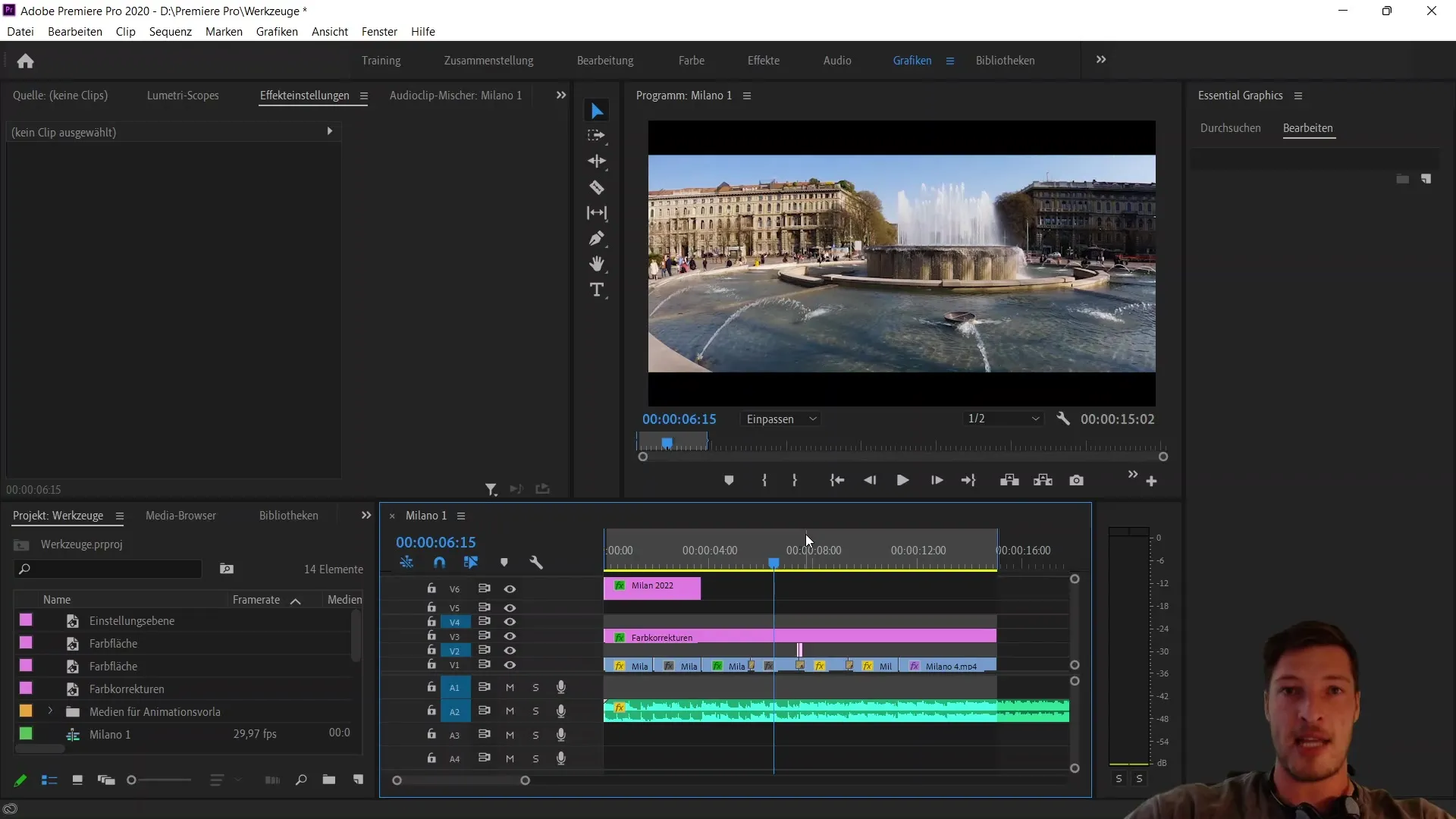
Elegir ajustes de exportación
En la ventana de exportación, elige el formato h264 que ya está preseleccionado. Este es el formato más común y generalmente resulta en un archivo MP4. Sin embargo, en lugar de hacer clic en el botón convencional de "Exportar", concéntrate en el botón a la izquierda marcado como "Cola". Al hacer clic en él, se abre Adobe Media Encoder.
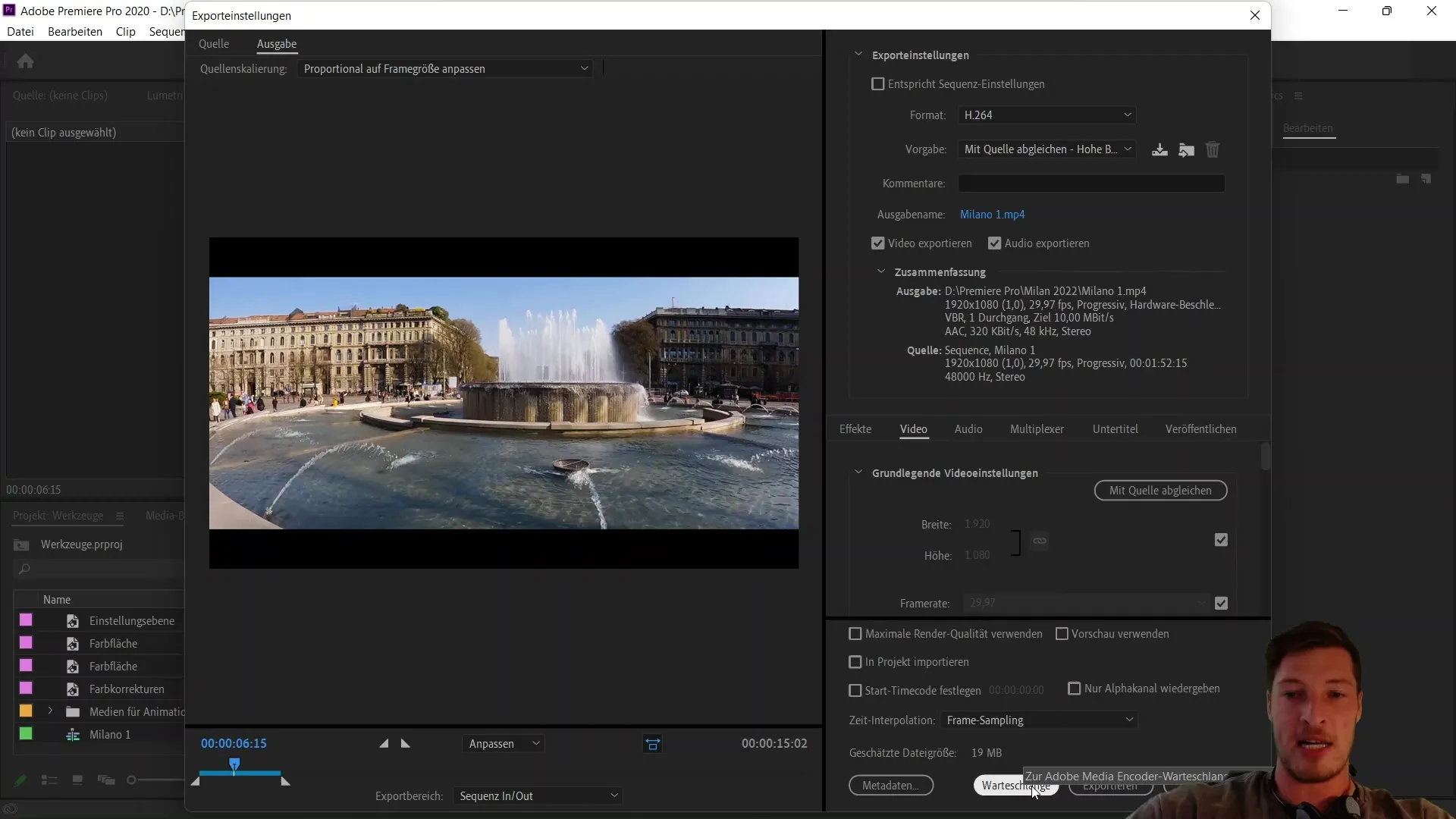
Conocer el Adobe Media Encoder
Adobe Media Encoder es otro producto muy útil de Adobe que te ayuda a optimizar el proceso de exportación. Ten en cuenta que este software solo está disponible como parte de Adobe Creative Cloud, es decir, no puedes comprarlo por separado; otra razón por la que tiene sentido suscribirse a toda la Creative Cloud. El Media Encoder te permite poner en cola exportaciones desde diferentes programas (como Premiere Pro o After Effects) para que se procesen automáticamente.
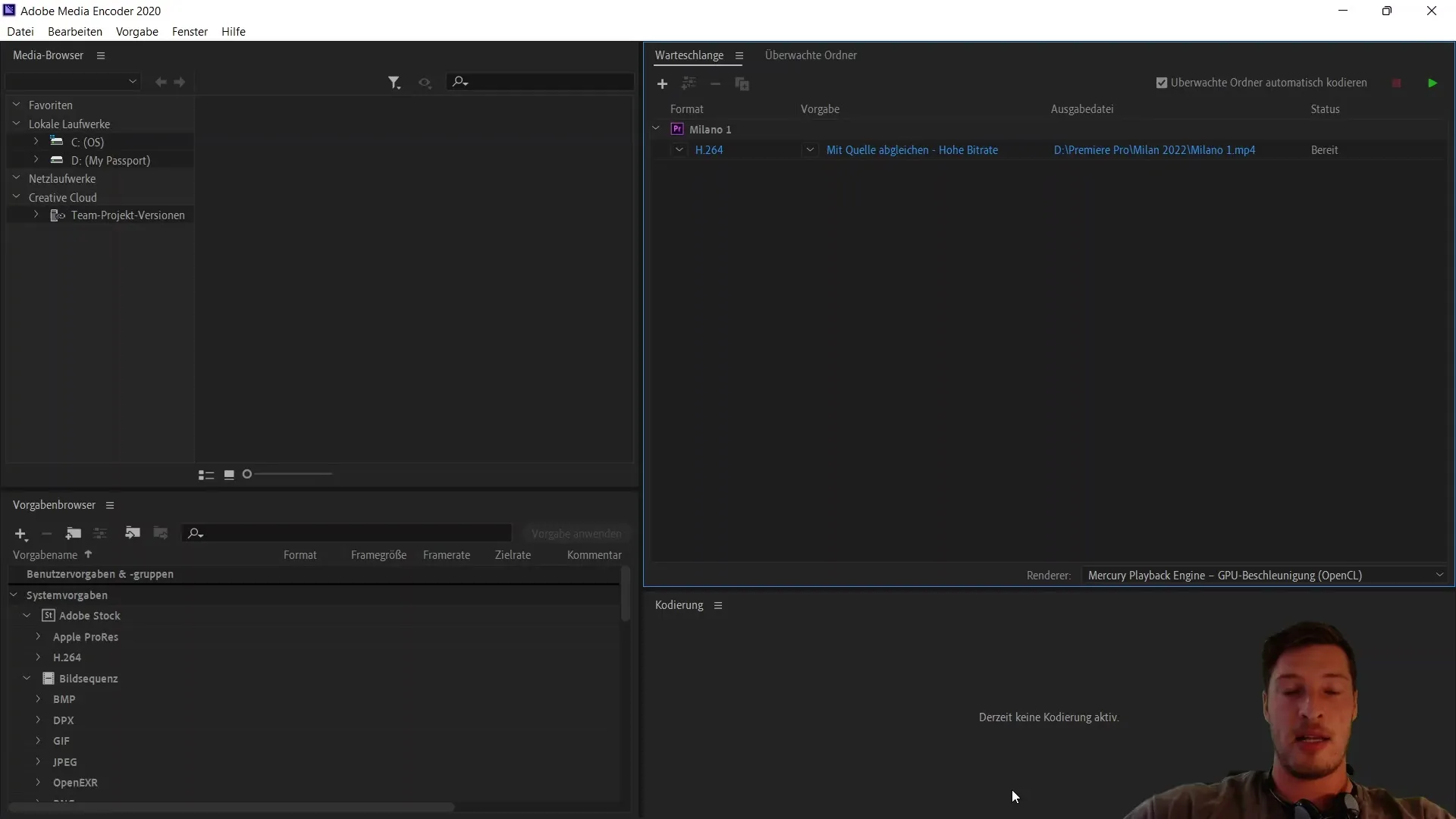
Configurar la cola
Una vez que Adobe Media Encoder esté abierto, puedes agregar tus exportaciones a una cola. Esto significa que puedes editar tus proyectos en Premiere Pro o After Effects durante el día y, con un solo clic en el botón verde por la noche, hacer que toda la cola se procese mientras duermes. Esto es especialmente efectivo y te permite aprovechar al máximo tu tiempo durante el día laboral.
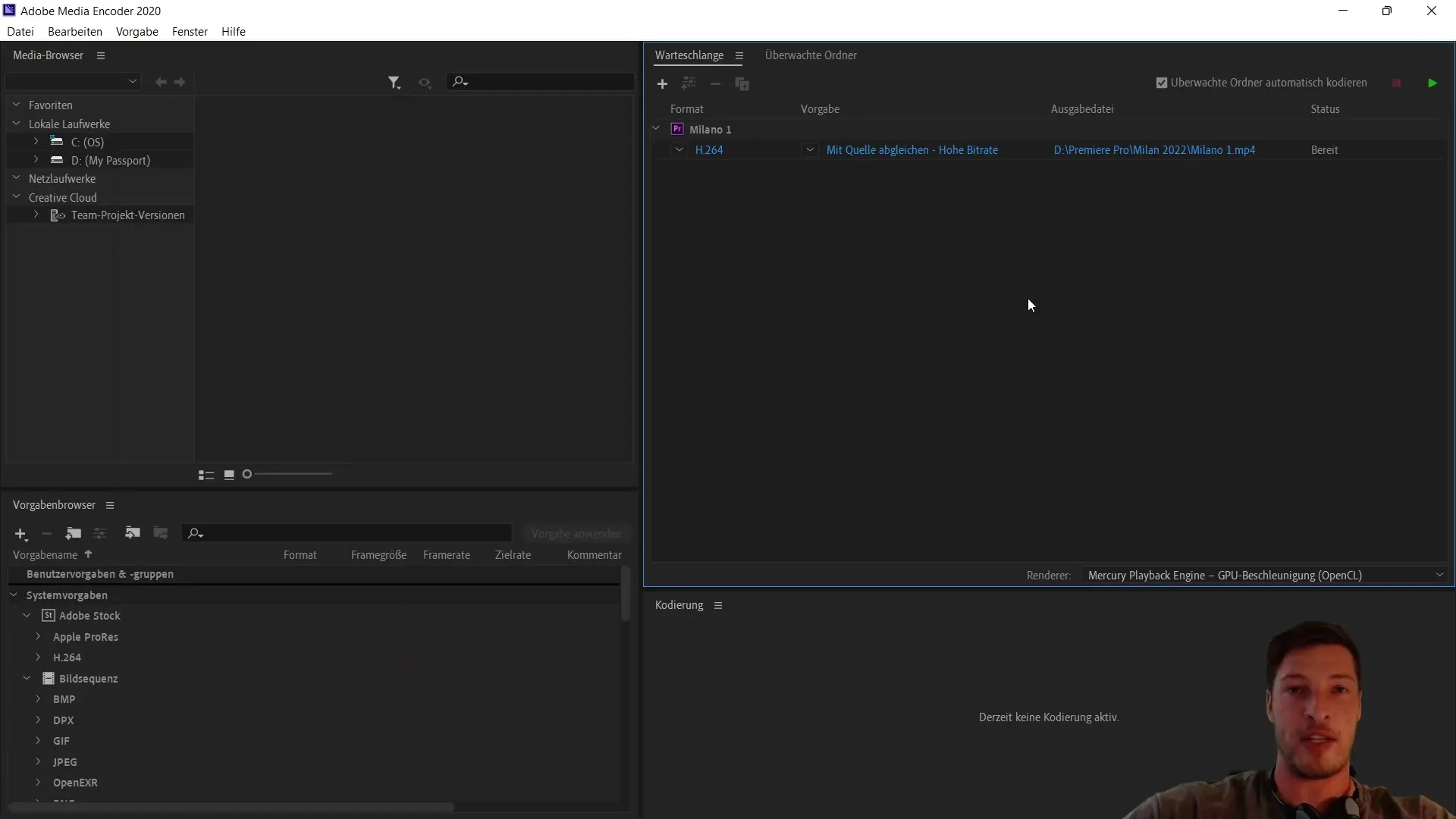
Cambiar formatos
Antes de iniciar el proceso de renderizado, tienes la opción de ajustar los formatos según sea necesario. Comienza con el formato h264, pero también puedes seleccionar otros formatos utilizando el menú desplegable en Media Encoder, como cambiar a Quicktime u otro formato. Esta flexibilidad es una característica esencial del Media Encoder.
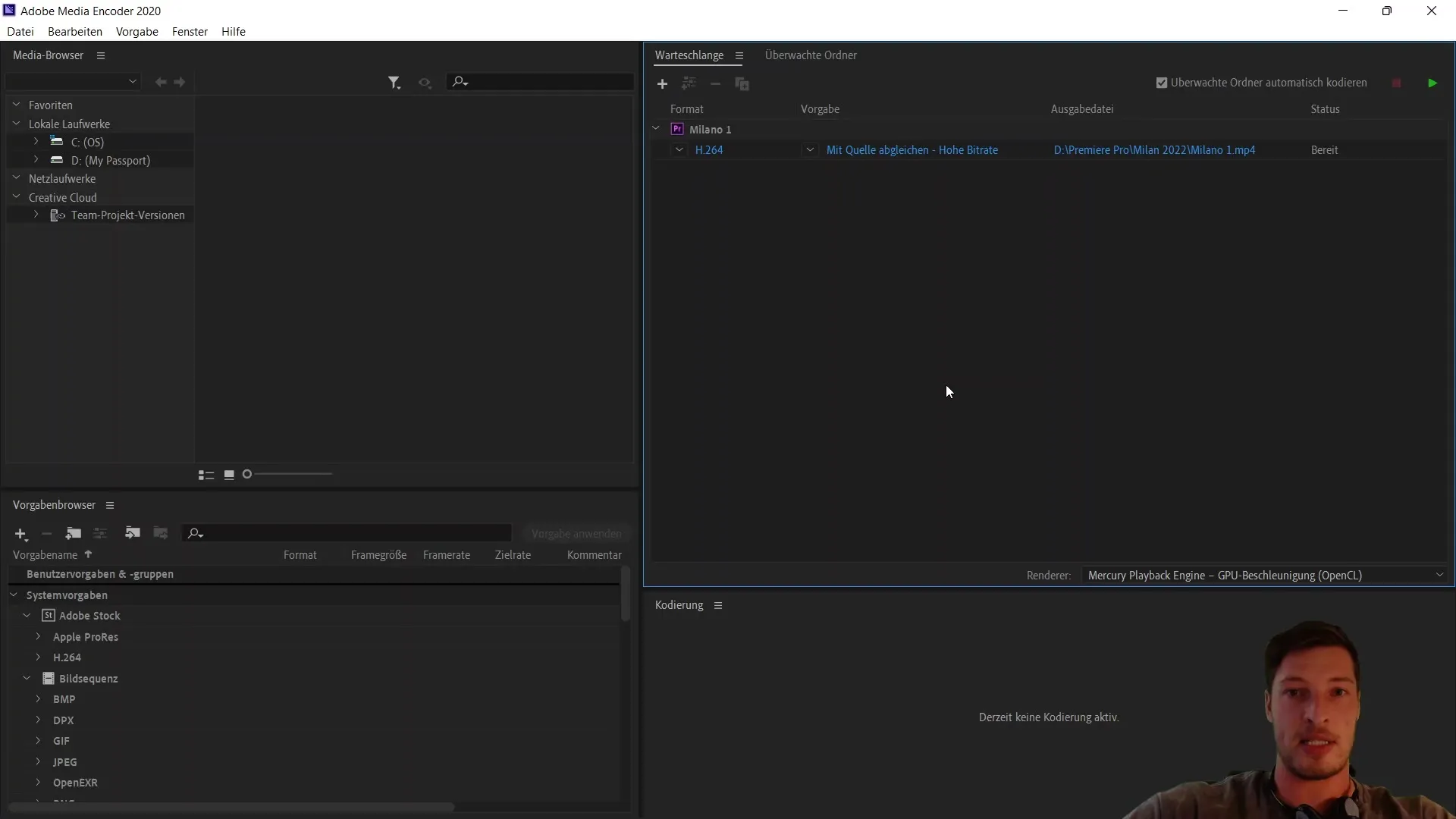
Utilización como convertidor
Además de las funciones de exportación, también puedes utilizar Adobe Media Encoder como convertidor. Esto significa que puedes importar archivos MOV y convertirlos en archivos h264. De esta manera, puedes asegurarte de que tus archivos cumplan con los requisitos de exportación deseados.
Iniciar la exportación
Una vez que hayas realizado todas las configuraciones y hayas configurado tu cola, estás listo para iniciar el proceso de exportación. Simplemente haz clic en el botón verde para comenzar a procesar la cola. Media Encoder se encargará de todo el proceso, permitiéndote concentrarte en otros proyectos mientras tanto.
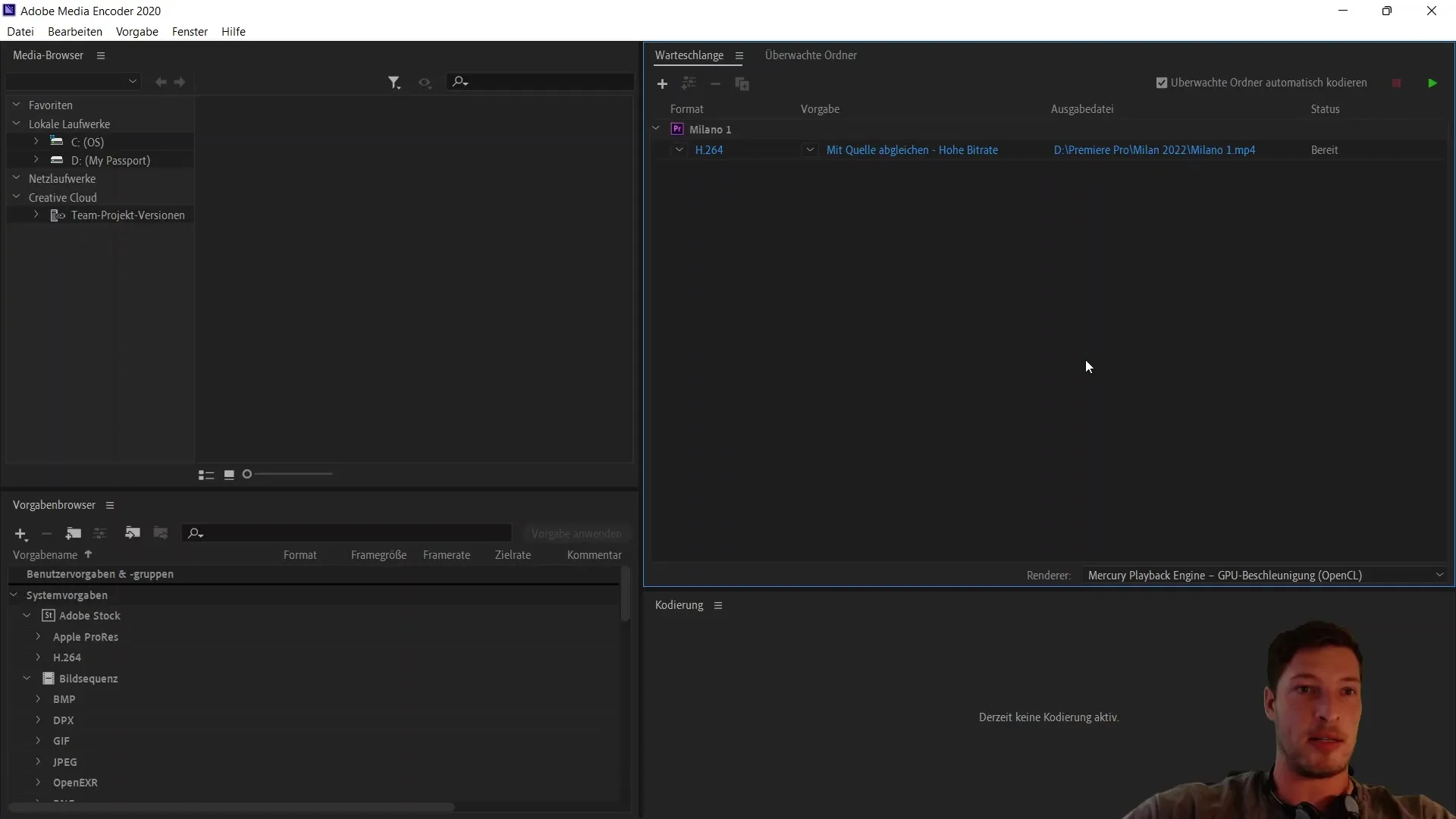
Resumen
En este tutorial has aprendido cómo exportar archivos de video de manera eficiente con Adobe Media Encoder. Has descubierto la importancia de utilizar la cola de renderización y la versatilidad del programa en cuanto a formatos y funciones. Utiliza estos consejos para optimizar tu trabajo y hacer que el proceso de exportación sea una parte fluida de tu edición de video.
Preguntas frecuentes
¿Cómo inicio la exportación en Adobe Media Encoder?Debes hacer clic en el botón "Cola" en la ventana de exportación de Premiere Pro.
¿Puedo usar Media Encoder como convertidor?Sí, puedes importar archivos MOV y convertirlos en archivos h264.
¿Necesito suscribirme a Creative Cloud para utilizar Adobe Media Encoder?Sí, Adobe Media Encoder es parte de Creative Cloud y no se puede comprar por separado.


